Telepítsen VPN-t Androidra a telefonjára, hogy megvédje adatait és hozzáférjen a korlátozott webhelyekhez. Ez a cikk lépésről lépésre végigvezeti Önt a gyors beállításon!
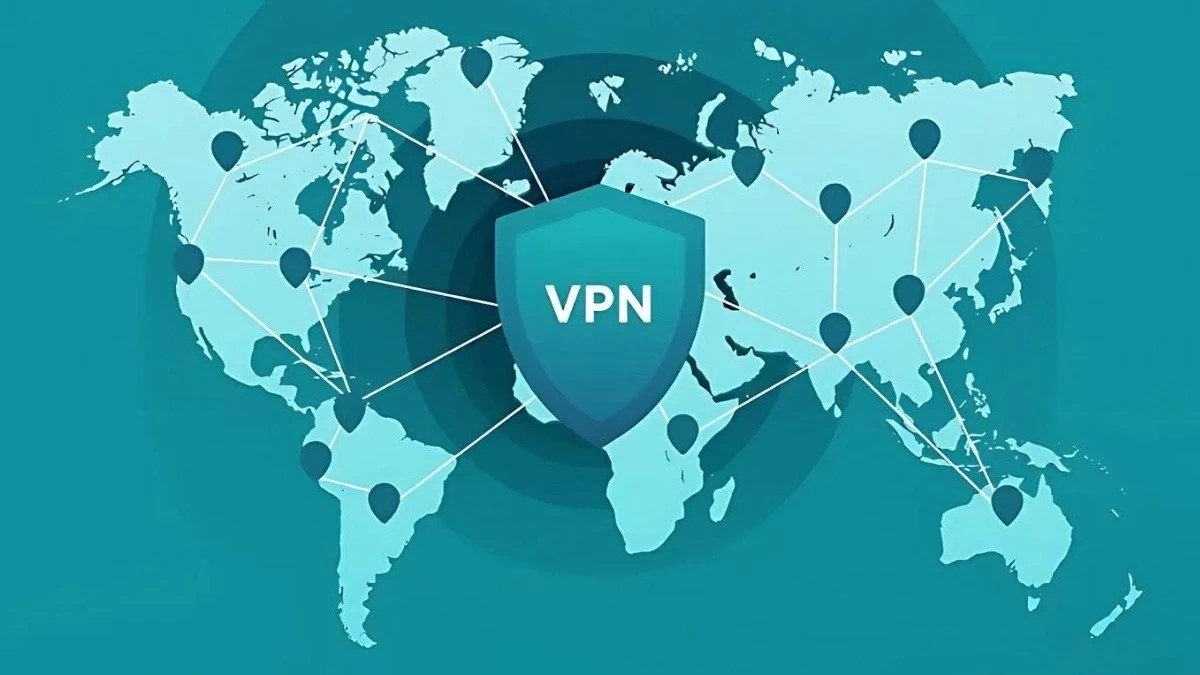 |
Útmutató a VPN gyors használatához Android telefonokon
A VPN használata Android-telefonon gyors és egyszerű. Néhány egyszerű beállítási lépéssel a felhasználók aktiválhatnak egy privát hálózatot személyes adataik védelme és a korlátozott tartalmak elérése érdekében.
Hogyan telepítsünk hatékonyan VPN-t Android telefonra
1. lépés: Állítson be egy új VPN-t. Először a kezdőképernyőről lépjen a Beállítások menüpontra, majd kezelje az Egyéb vezeték nélküli kapcsolatok menüpontot, és koppintson a VPN elemre. Ezután válassza a „VPN-konfiguráció hozzáadása” lehetőséget (vagy koppintson a „+” ikonra egyes Android-eszközökön) a hozzáadási folyamat megkezdéséhez.
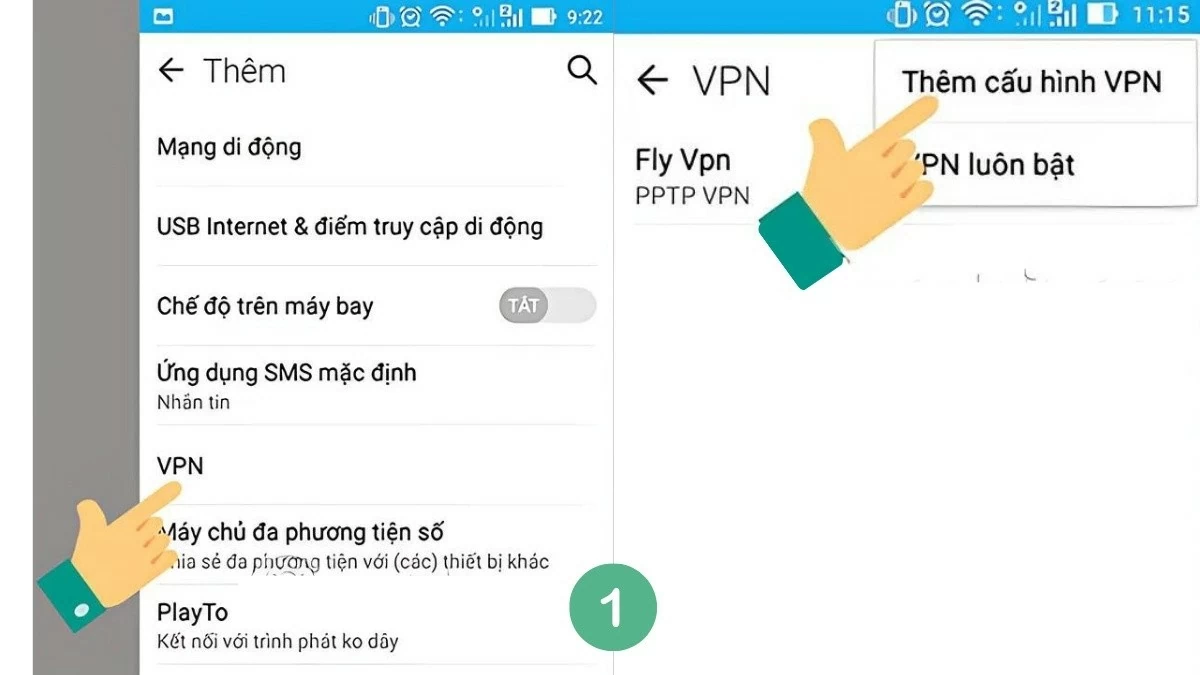 |
2. lépés: Ezután adja meg a szerver adatait.
- Név: Adjon meg egy opcionális hálózati nevet.
- Szerver címe: Megadja a VPN-szerver címét, amely könnyen megtalálható az interneten.
Az összes információ kitöltése után kattintson a „Mentés” gombra a mentéshez és a korábban létrehozott virtuális hálózatok listájához való visszatéréshez.
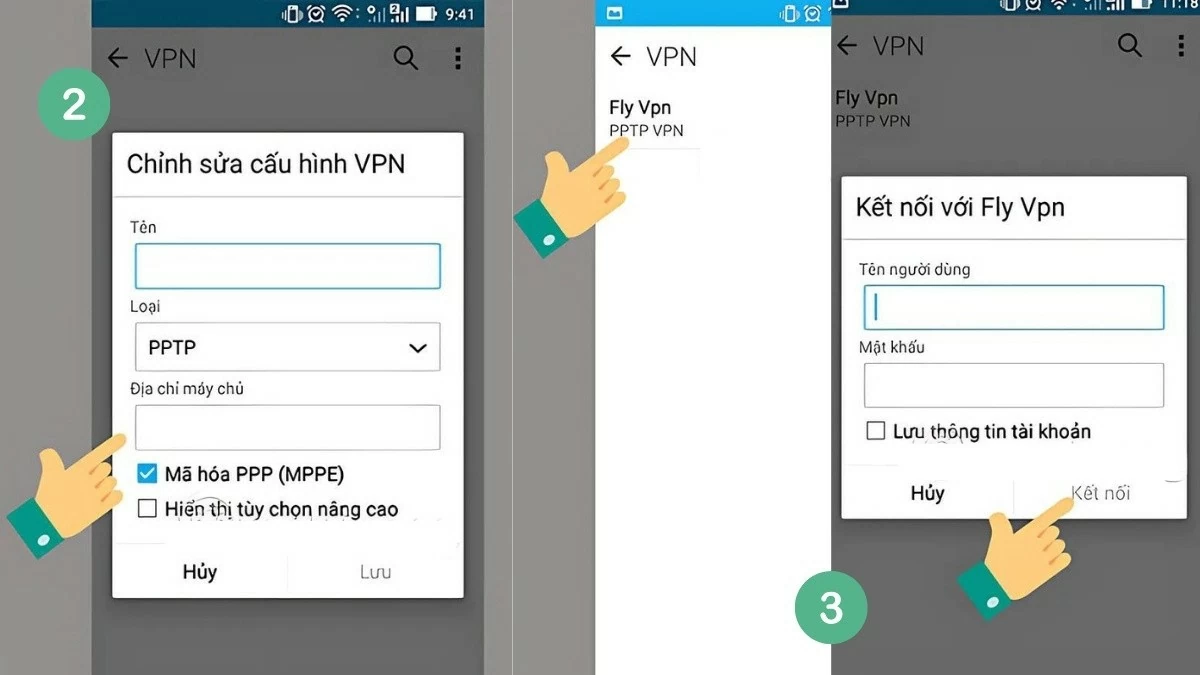 |
3. lépés: Adja meg az információkat. Válassza ki az imént telepített VPN-hálózatot, és adja meg a csatlakozási adatokat. Az eszköz kérni fogja, hogy adja meg a szolgáltatótól kapott nevet és jelszót.
Például a pptpvpn.org esetében a megadandó információk a következők:
- Felhasználónév: pptpvpn.org
- Jelszó: 1647
Ezután hozzon létre kapcsolatot a VPN telepítésének befejezéséhez Android telefonra.
A fentiek egy egyszerű módot mutatnak be a VPN használatára a telefonon, amit a felhasználók könnyen megtehetnek.
Hogyan lehet leválasztani a VPN-t Androidon szuper egyszerűen
Jelenleg az Android nem rendelkezik beépített virtuális hálózati funkcióval, így a felhasználóknak le kell tölteniük egy harmadik féltől származó alkalmazást. A VPN kikapcsolása azonban nagyon egyszerű, csak meg kell tenni a telepített alkalmazásban.
1. lépés: Nyissa meg a Beállításokat, és koppintson a „Hálózat és internet” elemre.
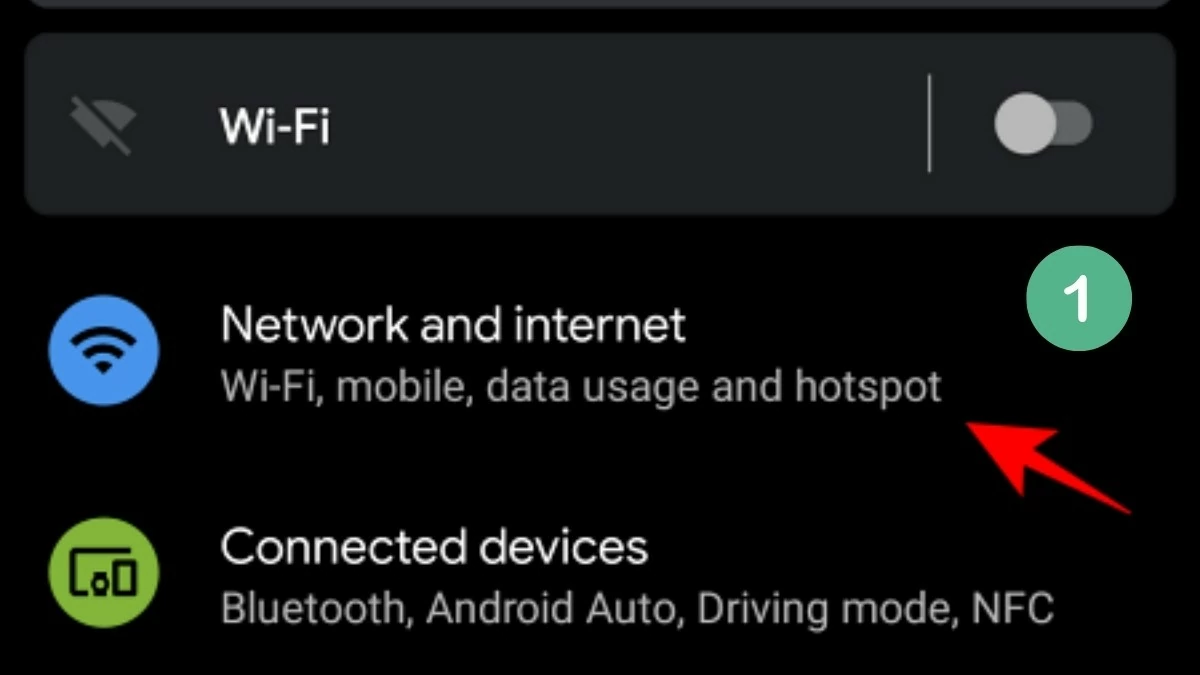 |
2. lépés: Ezután görgessen le az aljára, és válassza a „Speciális” lehetőséget.
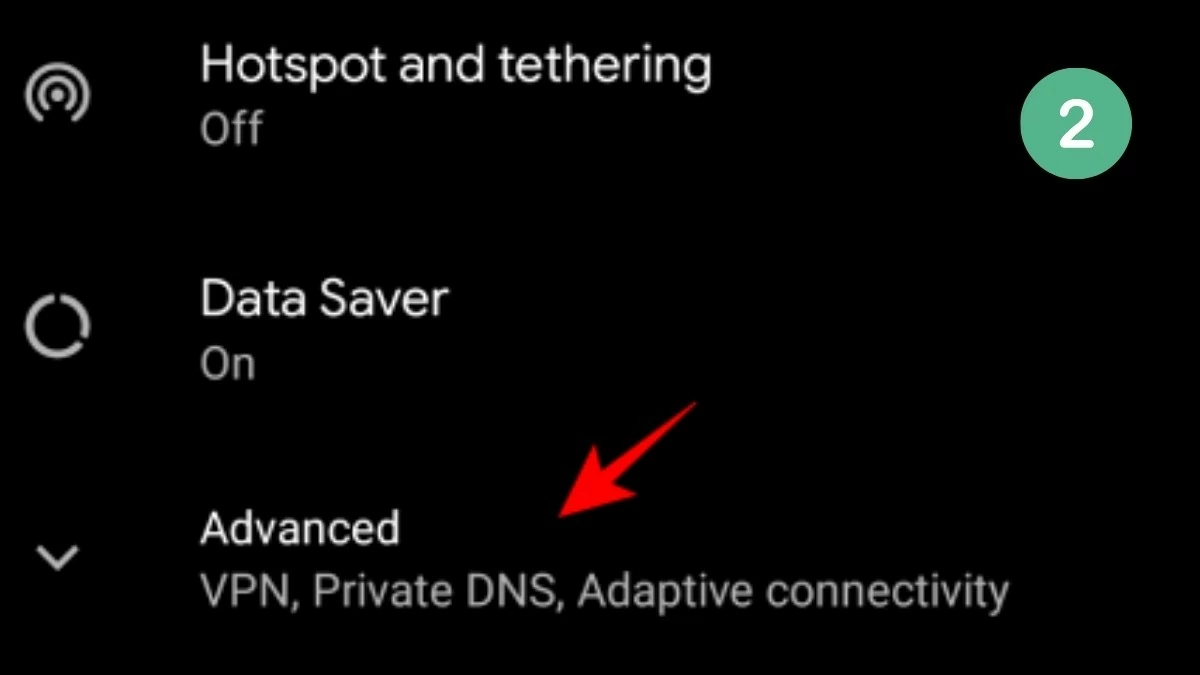 |
3. lépés: Válassza a „VPN” lehetőséget.
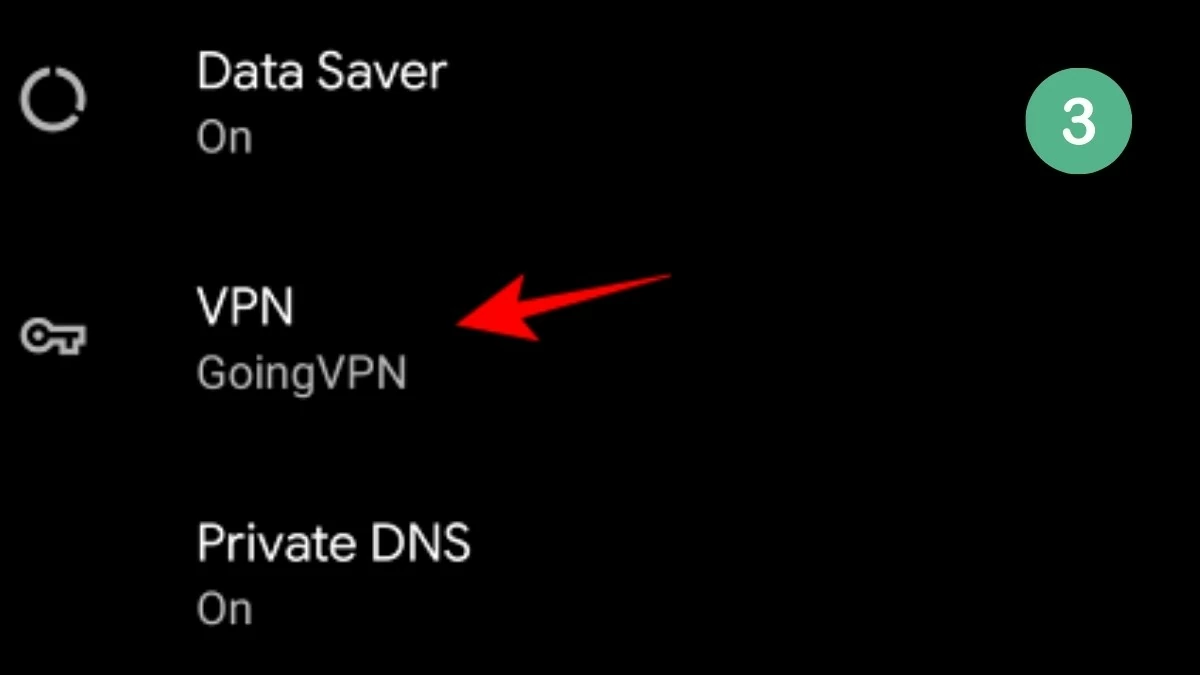 |
4. lépés: Itt megjelenik az eszközre telepített virtuális hálózatok listája. A jelenlegi VPN-hálózat leválasztásához koppintson rá.
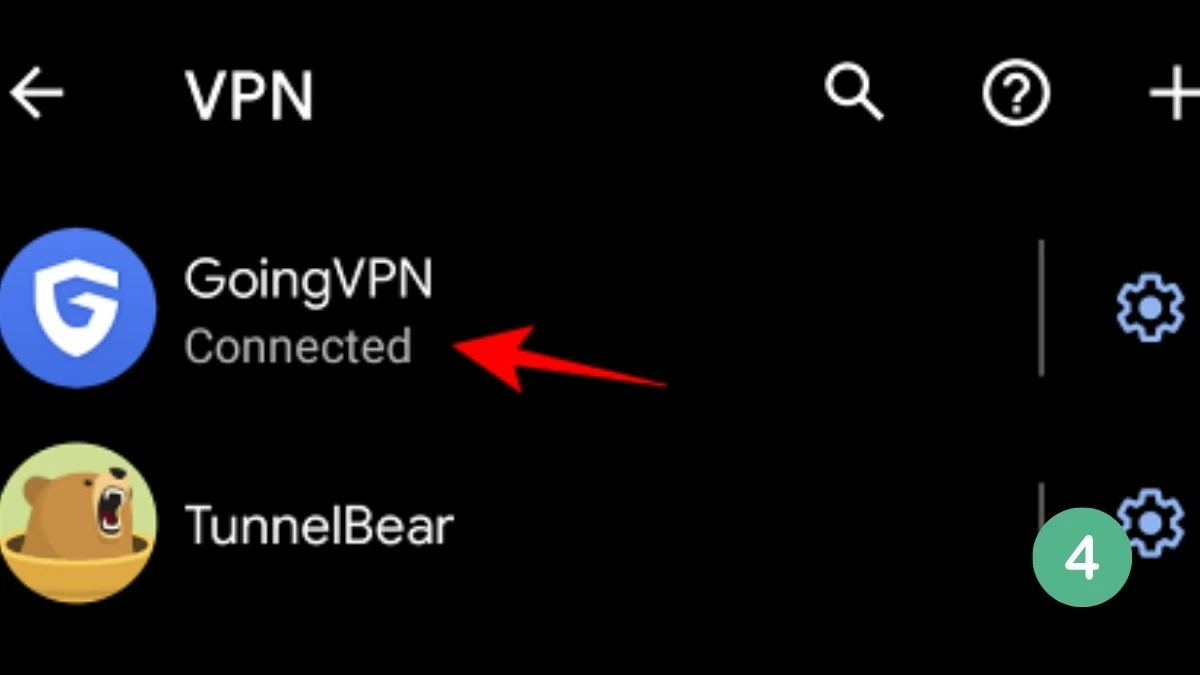 |
5. lépés: Válassza a „Kapcsolat bontása” lehetőséget.
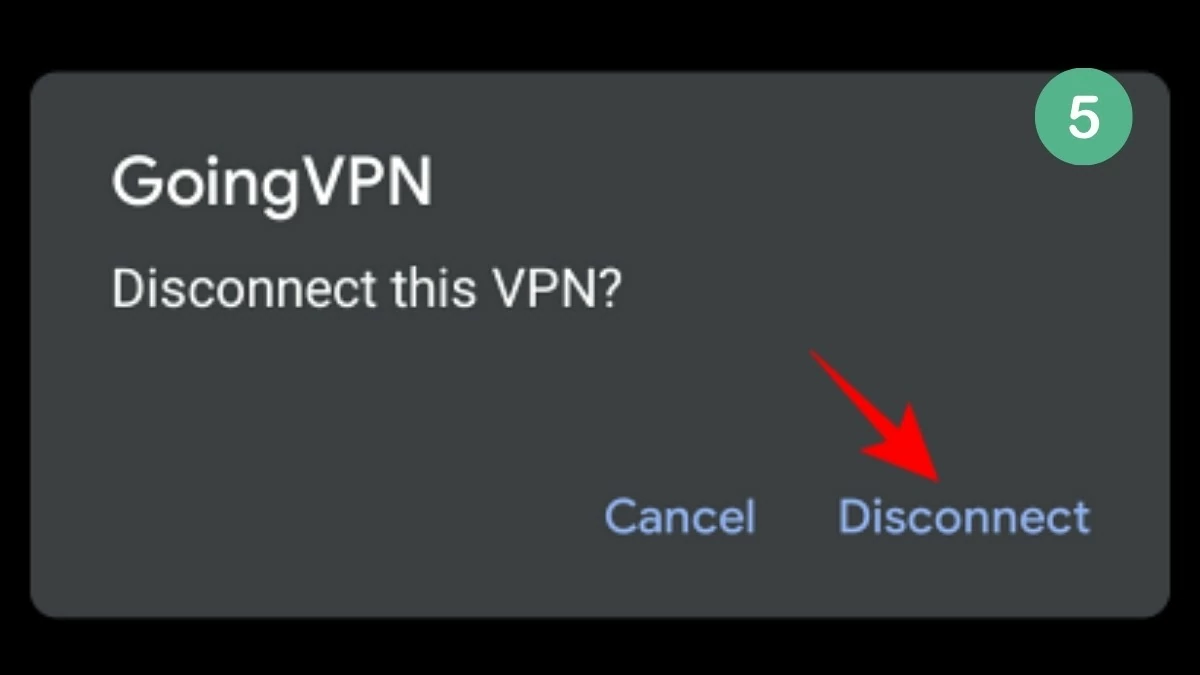 |
Tehát a privát hálózatod ki van kapcsolva.
A VPN bekapcsolása a telefonon ugyanaz, mint a kikapcsolása. Ehhez lépjen a Beállítások > Hálózat és internet > VPN menüpontra, válassza ki a használni kívánt hálózatot, majd koppintson a „Csatlakozás” gombra.
Hogyan lehet egyszerűen engedélyezni a VPN mindig bekapcsolt módját
Ez elég egyszerű, mivel az Android 7-es és újabb rendszert futtató eszközök beépített „Always-On VPN” funkcióval rendelkeznek. Ez automatikusan visszaállítja a kapcsolatot, ha megszakad. Azonban manuálisan kell engedélyezned. Így tarthatod mindig bekapcsolva a VPN-t:
1. lépés: Először nyissa meg a Beállítások alkalmazást, és koppintson a „Kapcsolatok” lehetőségre (egyes eszközökön „Wi-Fi és hálózatok” is megjelenhetnek, válassza ezt a lehetőséget, és folytassa a 3. lépéssel).
2. lépés: Keresse meg a „További kapcsolatbeállítások” opciót, és koppintson rá.
3. lépés: Ezután kattintson a „VPN” elemre az alábbiak szerint.
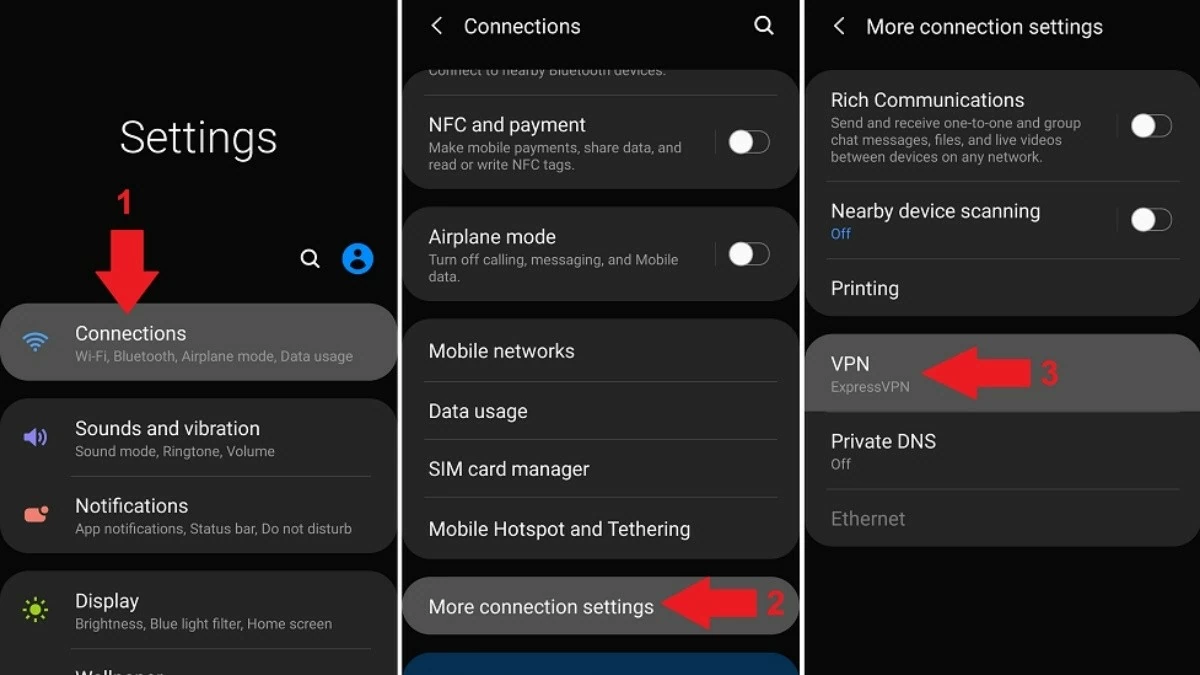 |
4. lépés: Ezután koppintson a VPN neve melletti ikonra.
5. lépés: Végül engedélyezze az „Always-on VPN” és a „Block non-VPN connections” (nem VPN-kapcsolatok blokkolása) beállításokat (csak Android 8 és újabb rendszereken alkalmazható), hogy megakadályozza az alkalmazások adatszivárgását az alagúton kívülre.
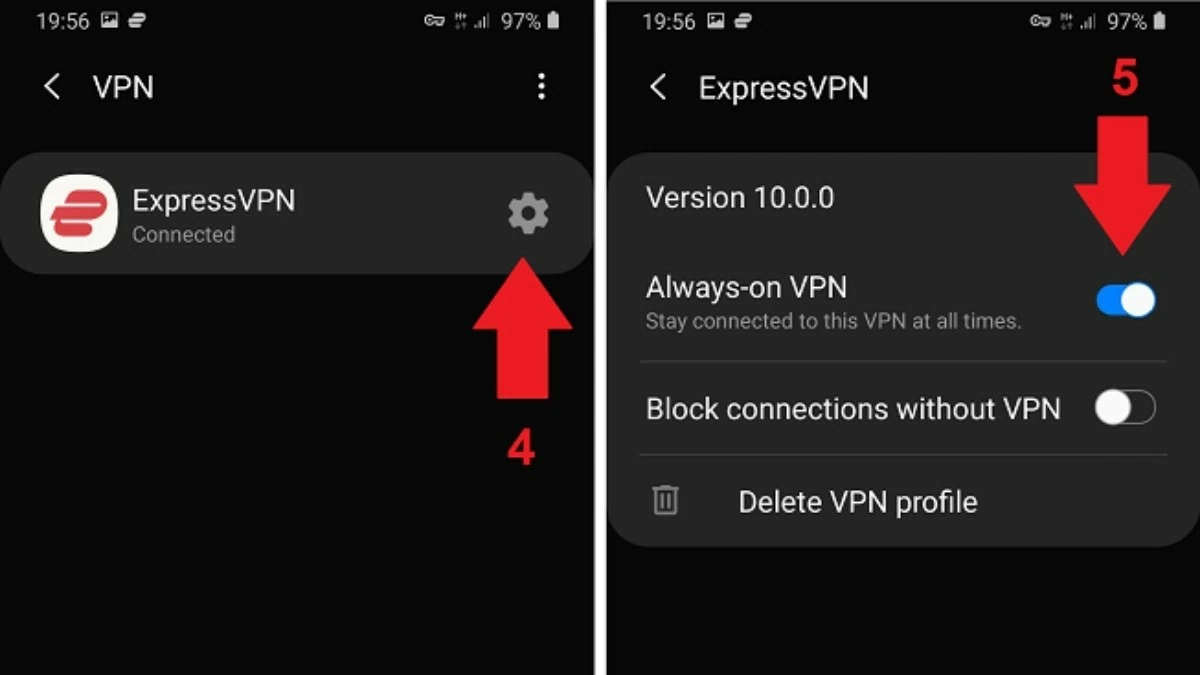 |
Hogyan lehet kikapcsolni a VPN értesítéseket
A VPN aktív állapotban tartása szükséges, de kényelmesebb lenne, ha nem jelenne meg folyamatosan az értesítési panelen. A VPN-értesítések teljes letiltásához megakadályozhatja, hogy az alkalmazás hozzáférjen az értesítési panelhez.
1. lépés: Először húzza lefelé az ujját az értesítési panel megnyitásához, majd koppintson és tartsa lenyomva a VPN-értesítést.
2. lépés: Ezután további lehetőségek jelennek meg. Válassza az „Értesítések kikapcsolása” lehetőséget.
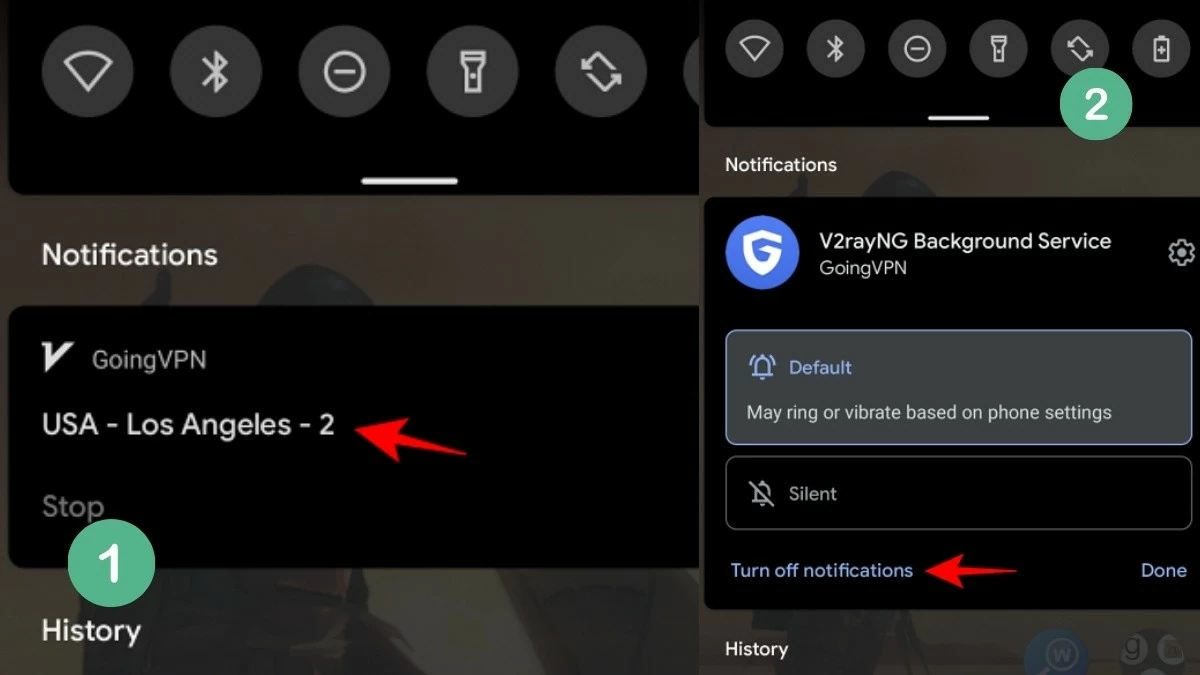 |
3. lépés: Tiltsa le a VPN alkalmazás értesítési hozzáférését.
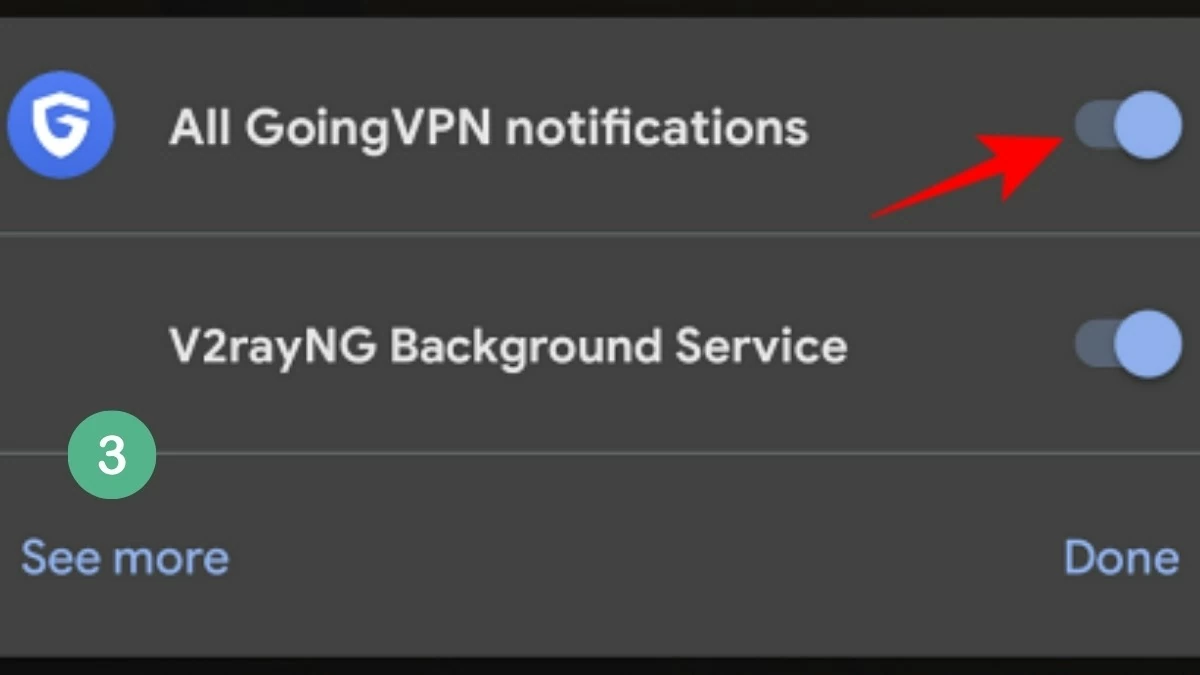 |
A fenti utasításokkal könnyedén telepíthetsz VPN-t Android-telefonodra néhány egyszerű lépésben. A VPN használatának ismerete nemcsak a személyes adataidat védi, hanem hozzáférést biztosít a globális tartalmak széles skálájához is. Aktiváld most a biztonságosabb és simább böngészési élményért!
[hirdetés_2]
Forrás: https://baoquocte.vn/cach-su-dung-vpn-tren-dien-thoai-android-don-gian-va-nhanh-chong-289836.html


![[Fotó] Ca Mau „küzd” az év legmagasabb dagályával, amely várhatóan meghaladja a 3-as riasztási szintet](https://vphoto.vietnam.vn/thumb/1200x675/vietnam/resource/IMAGE/2025/11/04/1762235371445_ndo_br_trieu-cuong-2-6486-jpg.webp)

![[Fotó] A Nhan Dan újság hazafias versenyének panorámája a 2025-2030 közötti időszakból](https://vphoto.vietnam.vn/thumb/1200x675/vietnam/resource/IMAGE/2025/11/04/1762252775462_ndo_br_dhthiduayeuncbaond-6125-jpg.webp)

![[Fotó] A Dong Nait Ho Si Minh-várossal összekötő út 5 évnyi építkezés után is még mindig befejezetlen.](https://vphoto.vietnam.vn/thumb/1200x675/vietnam/resource/IMAGE/2025/11/04/1762241675985_ndo_br_dji-20251104104418-0635-d-resize-1295-jpg.webp)
![[Fotó] Ho Si Minh-város fiataljai tesznek a tisztább környezetért](https://vphoto.vietnam.vn/thumb/1200x675/vietnam/resource/IMAGE/2025/11/04/1762233574890_550816358-1108586934787014-6430522970717297480-n-1-jpg.webp)


































































































Hozzászólás (0)